Linux-Oracle11g-r2安装
oracle 11gr2图文安装rac版

Oracle 11G R2 RAC实施过程图文版(本文仅限于11G R2 on redhatlinux 6.x系列)内容目录1 实施准备 (2)1.1 调研与方案制定 (2)1.2 存储划分方案(参考) (3)1.3 介质 (4)2 设置系统 (4)2.1 系统检查 (4)2.1.1 cpu信息 (4)2.1.1 确认内存大小 (5)2.1.2 检查文件系统 (5)2.1.3 检查网络设置 (6)2.2 设置操作系统 (7)2.2.1 主机正名 (7)2.2.2 配置本地主机名解析hosts文件 (7)2.2.3 修改内核参数 (7)2.2.4 关闭防火墙服务 (8)2.2.5 关闭selinux (8)2.2.6 配置时钟同步 (9)2.3 设置软件安装/运行用户 (9)2.3.1 创建用户 (9)2.3.2 设置初始密码 (10)2.3.3 设置用户进程资源配额 (10)2.4 设置存储 (10)2.4.1 多路径软件配置 (10)2.4.2 udev绑定参考 (11)3 安装软件 (12)3.1 准备安装介质 (12)3.1.1 准备目录和权限(所有节点) (12)3.1.2 上传zip包(推荐ftp方式) (12)3.1.3 使用grid用户解包 (13)3.2 安装集群软件 (13)3.2.1 运行安装程序runInstaller (13)3.2.2 设置grid用户环境变量 (37)3.2.3 验证资源和服务状态,确定成功安装 (37)3.2.4 验证缺省监听 (38)3.2.5 查看scan_listener (39)3.3 安装数据库软件 (39)3.3.1 运行交互式安装程序runInstaller (39)3.3.2 为oracle用户的添加软件环境变量 (47)4 创建数据库 (47)4.1 创建asm diskgroup (47)4.1.1 以grid用户运行asmca工具 (47)4.2 创建数据库zbwshx(在1节点操作) (49)5 应用累计补丁更新PSU (69)5.1 升级补丁工具opatch (69)5.2 补丁1节点软件 (69)5.3 补丁2节点软件 (71)5.4 升级数据库(1节点操作) (71)6 附加脚本(可选) (72)6.1 调整数据库一些缺省设置 (72)6.2 管理集群服务 (73)7 初始化业务环境(举例) (73)1 实施准备1.1 调研与方案制定1.2 存储划分方案(参考)存储要1T1T分配,超过2T会有问题1.3 介质2 设置系统2.1 系统检查2.1.1 cpu信息1 查看物理cpu数shell(root)>cat /proc/cpuinfo |grep physical\ id|sort|uniq2 查看单个cpu coresshell(root)>cat /proc/cpuinfo |grepcpu\ cores|uniq3 查看单个是否超线程shell(root)>cat /proc/cpuinfo |grepcpu\ cores|uniq4 合计cpu coresshell(root)>cat /proc/cpuinfo | grep name | cut -f2 -d: | uniq -c shell(root)>mpstat 12.1.1 确认内存大小物理内存是256Gswap取值算法为物理内存的一倍,当物理内存超过64G,建议>=物理内存,这里32G符合最小2.1.2 检查文件系统/var和/tmp空间至少2G,建议10G/dev/shm共享空间设为物理内存/2 2.1.3 检查网络设置检查1节点public网卡设置检查2节点public网卡设置检查1节点private网卡地址(第一组)检查2节点private网卡设置(第一组)检查1节点 private网卡(第二组)检查2节点private网卡(第二组)2.2 设置操作系统2.1.1 主机正名1节点(全部小写最好了)2节点注意:重新登陆确认改变生效2.1.2 配置本地主机名解析hosts文件shell(root)>vi /etc/hosts#public address192.168.9.101 zbwshx01192.168.9.102 zbwshx02#public vip address192.168.9.103 zbwshx01-vip192.168.9.104 zbwshx02-vip192.168.9.105 zbwshx-cluster-scan(建议3个,用DNS解析)#private group #110.10.11.11 zbwshx01-priv110.10.11.12 zbwshx02-priv1#private group #210.10.12.11 zbwshx01-priv210.10.12.12 zbwshx02-priv2#NTP服务器192.168.5.11 ntpserver2.1.3 修改内核参数1.编辑sysctl.confshell(root)>vi /etc/sysctl.conf#ORACLE SETTINGfs.aio-max-nr = 1048576fs.file-max = 6815744#{shmall}单位pages,命令"echo $((物理内存/$(getconf PAGESIZE)))"(计算:物理内存/4096)kernel.shmall = 67108864#{shmmax},单位bytes,为物理内存一半,echo $((256*1024*1024*1024/2))kernel.shmmax = 137438953472(物理内存/2)kernel.shmmni = 4096kernel.sem = 250 32000 100 128net.ipv4.ip_local_port_range = 9000 65500net.core.rmem_default = 262144net.core.rmem_max = 4194304net.core.wmem_default = 262144net.core.wmem_max = 1048586net.ipv4.ipfrag_high_thresh=524288net.ipv4.ipfrag_low_thresh=393216net.ipv4.tcp_rmem=4096 524288 16777216net.ipv4.tcp_wmem=4096 524288 16777216net.ipv4.tcp_timestamps=0net.ipv4.tcp_sack=0net.ipv4.tcp_window_scaling=1net.core.optmem_max=524287dev_max_backlog=2500sunrpc.tcp_slot_table_entries=128sunrpc.udp_slot_table_entries=128net.ipv4.tcp_mem=16384 16384 16384#多心跳网卡时需要多播技术net.ipv4.conf.default.rp_filter = 0#多播设备eth2,eth4net.ipv4.conf.eth2.rp_filter = 0net.ipv4.conf.eth4.rp_filter = 02.生效shell(root)>modprobesunrpcshell(root)>sysctl -p2.1.4 关闭防火墙服务shell(root)>chkconfig --level 2345 iptables offshell(root)>chkconfig --level 2345 ip6tables offshell(root)>service iptables stopshell(root)>service ip6tables stop2.1.5 关闭selinuxshell(root)>setenforce 0shell(root)>vi /etc/selinux/configSELINUX=disabled2.1.6 配置时钟同步∙配置NTP服务器<非数据库内容,略>∙配置ntp客户端shell(root)>vi /etc/ntp.conf注释掉其他restrict和server条目,增加如下serverntpserverrestrictntpserver mask 255.255.255.255nomodifynotrapnoquery ∙修改ntpd配置文件shell(root)>vi /etc/sysconfig/ntpdSYNC_HWCLOCK=yesOPTIONS="-x -u ntp:ntp -p /var/run/ntpd.pid"∙重启ntpd进程shell(root)>chkconfig --level 2345 ntpd onshell(root)>service ntpd start∙确认握手成功shell(root)>ntpq -p(初次同步需要一定时间)∙检查状态shell(root)>ntpstat2.2 设置软件安装/运行用户2.2.1 创建用户shell(root)>groupadd -g 10501 oinstallshell(root)>groupadd -g 10502 asmadminshell(root)>groupadd -g 10503 asmdbashell(root)>groupadd -g 10504 asmopershell(root)>groupadd -g 10505 dbashell(root)>groupadd -g 10506 opershell(root)>useradd -m -u 10501 -g oinstall -G asmadmin,asmdba,asmoper,dba -d /home/grid -s /bin/bash -c "Grid Infrastructure Owner" gridshell(root)>useradd -m -u 10502 -g oinstall -G dba,oper,asmdba -d /home/oracle -s /bin/bash -c "Oracle Software Owner" oracle2.2.2 设置初始密码shell(root)>password gridshell(root)>password oracle2.2.3 设置用户进程资源配额shell(root)>vi /etc/security/limits.conf#ORACLE SETTINGroot soft nproc 2047root hard nproc 16384root soft nofile 1024root hard nofile 65536root soft stack 10240root hard stack 32768grid soft nproc 2047grid hard nproc 16384grid soft nofile 1024grid hard nofile 65536grid soft stack 10240grid hard stack 32768oracle soft nproc 2047oracle hard nproc 16384oracle soft nofile 1024oracle hard nofile 65536oracle soft stack 10240oracle hard stack 327682.3 设置存储要求:✓同一个lun/vdisk在每个节点上设备名一致✓根据方案,通过scsi_id确认每一个lun/vdisk从存储上划分正确的✓共享模式要求在lun/vdisk在每个节点能同时读写✓RAC安装,lun/vdisk在操作系统上的设备名的属主是grid,组主是asmadmin,权限6602.3.1 多路径软件配置<非数据库内容,略>redhatlinux自带多路径软件multipath的参考文档官方文档:https:///documentation/zh-CN/Red_Hat_Enterprise_Linux/6/html/DM_Multipath/index.html百度搜索文档:/i6241962348353946114/绑定用户组案例:/2014/01/multipath实现设备用户组设置.html2.3.2 udev绑定参考注意:∙如果多路径软件已经实现了设备名绑定、属(组)主设置、权限设置,则不需要再配置udev∙udev不具有多路径failover能力∙本例为scsi磁盘∙∙1.shell(root)>fdisk -l|grep Disk\ /dev/sd根据系统人员告知,设备sda是本地操作系统宿主硬盘,不能使用,剩下的是共享磁盘2.查看scsi_idshell(root)>scsi_id -gvu /dev/sdN3.新建或编辑udev的rule文件shell(root)>vi /etc/udev/rules.d/99-oracle.rules(必须是99)KERNEL=="sd*", SUBSYSTEM=="block", ENV{DEVTYPE}=="disk",ENV{ID_SERIAL}=="36006016010402600126dd2e653ebe511", NAME+="crs_01", OWNER="grid", GROUP="asmadmin", MODE="0660"KERNEL=="sd*", SUBSYSTEM=="block", ENV{DEVTYPE}=="disk",ENV{ID_SERIAL}=="360060160104026004eb5b3db53ebe511", NAME+="crs_02", OWNER="grid", GROUP="asmadmin", MODE="0660"KERNEL=="sd*", SUBSYSTEM=="block", ENV{DEVTYPE}=="disk",ENV{ID_SERIAL}=="360060160104026006edcb7d153ebe511", NAME+="crs_03", OWNER="grid", GROUP="asmadmin", MODE="0660"KERNEL=="sd*", SUBSYSTEM=="block", ENV{DEVTYPE}=="disk",ENV{ID_SERIAL}=="36006016010402600f0b413ee53ebe511", NAME+="fra_data_01", OWNER="grid", GROUP="asmadmin", MODE="0660"KERNEL=="sd*", SUBSYSTEM=="block", ENV{DEVTYPE}=="disk",ENV{ID_SERIAL}=="36006016010402600162f6d1254ebe511", NAME+="zbwshx_data_01", OWNER="grid", GROUP="asmadmin", MODE="0660"4.启动udevshell(root)>udevadm control reload-rulesshell(root)>start_udev3 安装软件3.1 准备安装介质(介质上传到/u01/media/oracle/linux_x64目录)3.1.1 准备目录和权限(所有节点)shell(root)>mkdir -p /u01/media/oracle/linux_x64shell(root)>chown -R grid:oinstall /u01shell(root)>chmod -R g+w /u013.1.2 上传zip包(推荐ftp方式)✓用grid用户上传✓上传grid安装包,database安装包,补丁包,补丁工具✓上传后介质属主grid,组主oinstall3.1.3 使用grid用户解包shell(grid)>cd /u01/media/oracle/linux_x64shell(grid)>unzip p1*******_112040_Linux-x86-64_1of7.zipshell(grid)>unzip p1*******_112040_Linux-x86-64_2of7.zipshell(grid)>unzip p1*******_112040_Linux-x86-64_3of7.zip3.2 安装集群软件3.2.1 运行安装程序runInstallershell(grid)>cd gridshell(grid)>./runInstaller提示:为了把x-windows程序的界面投射到windows终端上,需要执行2个步骤1.在windows上启动本地X11Forward程序,推荐x-manager中的xpassive(端口默认6000,注意firewall)2.在服务器上设定shell环境变量:export DISPLAY=YourIP:0.03.执行xclock测试在DHCP+DNS的环境,需要激活GNS,这里关闭本方案只有一个SCAN IP,使用/etc/hosts解析(也就是说需要将SCAN IP写入到/etc/hosts 下)建立主机之间ssh互信,这样可以免密码互相登陆,oracle安装过程中会把1节点的软件自动复制到2节点。
SUSE Linux Enterprise 11SP1静默安装Oracle 11gR2说明文档
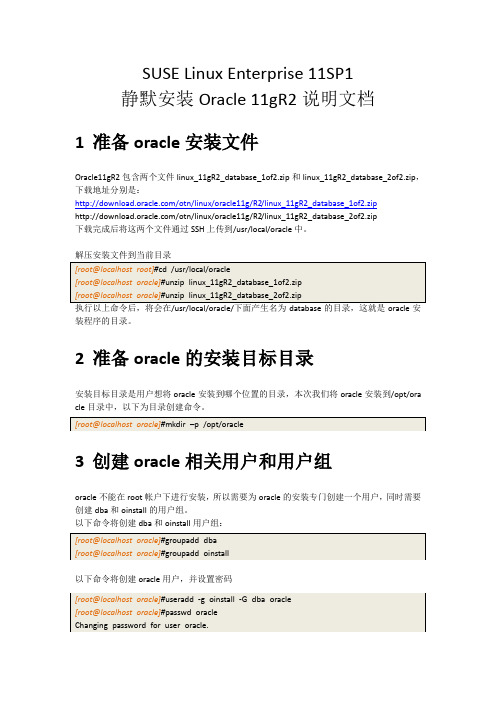
SUSE Linux Enterprise 11SP1静默安装Oracle 11gR2说明文档1准备oracle安装文件Oracle11gR2包含两个文件linux_11gR2_database_1of2.zip和linux_11gR2_database_2of2.zip,下载地址分别是:/otn/linux/oracle11g/R2/linux_11gR2_database_1of2.zip/otn/linux/oracle11g/R2/linux_11gR2_database_2of2.zip下载完成后将这两个文件通过SSH上传到/usr/local/oracle中。
装程序的目录。
2准备oracle的安装目标目录安装目标目录是用户想将oracle安装到哪个位置的目录,本次我们将oracle安装到/opt/ora cle目录中,以下为目录创建命令。
3创建oracle相关用户和用户组oracle不能在root帐户下进行安装,所以需要为oracle的安装专门创建一个用户,同时需要创建dba和oinstall的用户组。
以下命令将创建dba和oinstall用户组:以下命令将创建oracle用户,并设置密码以下命令将oracle安装目录(/opt/oracle)赋予oracle用户oinstall用户组4检查安装ORACLE依赖的RPM软件包oracle的安装所依赖的软件包,有一部分linux是没有安装的。
这需要将这些尚未安装的软件包先安装后才能正常安装oracle。
这些未安装的软件包在linux安装光盘上可以取到,我们直接在linux的光盘上对这些软件包进行安装(也可将所需的软件包直接复制到linux本地磁盘中),首先我们需要挂载linux光盘,使用以下命令:安装所缺少的软件包,此处只安装本linux系统所缺少的软件包。
如oracle安装过程中,对软件包进行检查时,发现仍有所需软件包未安装时,可根据显示未安装软件包的名字,再次对所缺少的软件包进行安装。
Linux系统(X64)安装Oracle11g完整安装图文教程另附基本操作

Linux系统(X64)安装Oracle11g完整安装图⽂教程另附基本操作⼀、修改操作系统核⼼参数在Root⽤户下执⾏以下步骤:1)修改⽤户的SHELL的限制,修改/etc/security/limits.conf⽂件输⼊命令:vi /etc/security/limits.conf,按i键进⼊编辑模式,将下列内容加⼊该⽂件。
oracle soft nproc 2047oracle hard nproc 16384oracle soft nofile 1024oracle hard nofile 65536编辑完成后按Esc键,输⼊“:wq”存盘退出2)修改/etc/pam.d/login ⽂件,输⼊命令:vi /etc/pam.d/login,按i键进⼊编辑模式,将下列内容加⼊该⽂件。
session required /lib/security/pam_limits.sosession required pam_limits.so编辑完成后按Esc键,输⼊“:wq”存盘退出3)修改linux内核,修改/etc/sysctl.conf⽂件,输⼊命令: vi /etc/sysctl.conf ,按i键进⼊编辑模式,将下列内容加⼊该⽂件fs.file-max = 6815744fs.aio-max-nr = 1048576kernel.shmall = 2097152kernel.shmmax = 2147483648kernel.shmmni = 4096kernel.sem = 250 32000 100 128net.ipv4.ip_local_port_range = 9000 65500net.core.rmem_default = 4194304net.core.rmem_max = 4194304net.core.wmem_default = 262144net.core.wmem_max = 1048576编辑完成后按Esc键,输⼊“:wq”存盘退出4)要使 /etc/sysctl.conf 更改⽴即⽣效,执⾏以下命令。
Oracle11gR2安装步骤图解

Oracle 11gR2安装步骤图解1. 打开Oracle 11gR2所在文件夹,将两个压缩包解压到同一目录下2. 打开刚才解压得到的文件夹3. 双击‘setup.exe’进行安装,显示如下图,此时勿动,等待。
4. 弹出如下图‘加载设置驱动程序’时,需要继续等待。
5. 当弹出下图时,需要输入‘电子邮件’地址和‘我希望通过My Oracle Support接收安全更新’的口令;此时,可以不填‘电子邮件’地址;并取消‘我希望通过My Oracle Support接收安全更新’前面方框的勾选。
点击‘下一步’,如下图:6. 由于未填‘电子邮件’地址;并取消‘我希望通过My Oracle Support接收安全更新’前面方框的勾选,此时弹出‘未指定电子邮件地址’窗口,此时,不用理会,点击‘是’即可。
7. 下图是‘选择安装选项’,采用默认选择,直接点击‘下一步’9. 在如下图窗口中要求输入路径‘全局数据库名’,‘管理口令’,‘确认口令’ccgl 注意:路径不能有中文10. 如果‘管理口令’不符合Oracle建议的标准,会弹出如下图提示窗口,不用理会,点击‘是’即可。
11. 经过Oracle对计算机硬件及操作系统的先决条件检查,可能会弹出如下图的‘检测失败’窗口。
12. 本人采用的方法是:勾选‘全部忽略’,点击‘下一步’13. 弹出‘概要’时,不用理会,点击‘完成’即可。
勾选‘全部忽略’14. 进入Oracle11gR2安装阶段,如下图:15. 如果操作系统装有‘金山毒霸’,可能会弹出如下图所示窗口,点击‘暂不处理’继续安装。
16. 弹出如下图窗口时,勿动,等待。
17. 如果弹出如下图窗口时,点击‘忽略’,继续安装。
18. 在等待Oracle数据库创建完之后,就完成了对Oracle数据库的安装了。
最后是Oracle的完成安装界面:(注意!你别冲动,下面一步也是很关键,你千万别直接点‘确定’,要先点‘口令管理’,在这里先提示一下!否则,要是不点‘口令管理’而直接点‘确定’的话,你将死的很惨。
Oracle11Gr2数据库安装配置详细步骤

Oracle11Gr2数据库安装配置详细步骤一、 Oracle 11G 下载安装配置(一) Oracle 11g r2下载官网链接可以在Oracle 官网下载Oracle 11g r2数据库:/technetwork/database/enterpriseedition/downloads/index.htm l解压使用这里下载的是for windows x64位win64_11gR2_database_1of2.zip、win64_11gR2_database_2of2.zip 将两个压缩包解压到同一个目录下即“database”,然后单击解压目录下的“setup.exe”文件。
(二) Oracle 11g r2软件安装安装程序-安装数据库软件-步骤1/10在出现的“配置安全更新”窗口中,取消“我希望通过My Oracle Support接受安全更新”,单击“下一步”:安装程序-安装数据库软件-步骤2/10在“安装选项”窗口中,选择“仅安装数据库软件”,单击“下一步”:安装程序-安装数据库-步骤软件3/10网格安装选项。
选择“单实例数据库安装”,如下图所示,单击下一步。
Real Application Clusters用来在群机环境下实现多机共享数据库,以保证应用的高可用性。
同时可以自动实现并行处理及均分负载,还能实现数据库在故障时的容错和无断点恢复。
安装程序-安装数据库-步骤软件4/10产品语言。
直接默认即可(简体中文、英语),如下图所示,单击下一步安装程序-安装数据库-步骤软件5/10数据库版本。
选择“企业版”,如下图所示,单击下一步。
之所以选择企业版, 是因为它提供了全面的功能来支持要求最严格的事务处理、商务智能和内容管理软件。
防止服务器故障、站点故障和人为错误的发生,并减少了计划内的宕机时间,利用独特的行级安全性、细粒度审计和透明的数据加密技术来确保数据安全,包括了高性能的数据仓库、在线分析处理和数据挖掘功能。
oracle 11g r2 安装过程与卸载详细图解

Oracle 11g安装1.解压下载的包,然后进入包内,点击setup.exe开始安装。
2.出现如下:一般把那个小对勾取消,点击下一步进行,弹出下图这个后点‘是’3.下图后,选择创建和配置数据库,点击下一步。
4.下图,选择服务器类,因为桌面类没有高级选项的功能,下一步。
5.下图,选择单实例数据库,下一步6.下图,选择高级安装,下一步7,下图选择语言,如果数据库内没有用到其他的语言,就这样默认的就可以了,下一步8.下图,选择安装版本,用企业版的,下一步更改,不要用这个默认的,删除的时候麻烦。
下面说一下怎么新建一个自定义目录。
新建一个文件夹,取名oracle. 注意:这两个文件夹的名字可以自己定义,但是最好不要用中文名作文件夹的名字,容易出问题。
最好是如下这样的目录结构。
如图,就是这个样子的:11.继续安装,点击‘oracle基目录’后面的那个浏览:12.选择刚新建的d:\myoracle\oracle这个文件夹:如图:好了,不用管下面的那个浏览了,直接点击下一步。
14.下图,选择‘一般用途事务处理’直接点击下一步:两个就使用默认的了。
下一步。
16.下图,就按照默认的来吧,点击下一步。
17.下图,也选择默认,下一步18.下图,还是默认的,点击下一步。
19.下图,直接下一步20.下图,配置口令,如果怕麻烦的话,如果仅仅是做学习用的话,统一口令就行。
如果以后高级了,可以分别设置口令。
这几个用户权限是不同的。
我就用统一口令了,输入了oracle123.。
注意一点:你的这个口令,必须以字母开头,数字开头的话,后面会有很多问题的。
21.22.输入上面那个oracle123后,会弹出如下:在这里要注意了,oracle的密码标准是要字母数字大小写组合的大于八位才行,一般要是仅供学习用的话,不用在意这个。
直接点‘是’就行。
23.下图,检测环境:24.环境检测完后,有的是可以直接点击下一步的,有的会出现如下图:这个时候,一般是下图这样的,那么就应该没多大问题,选择全部忽略,再点击下一步就行了。
Oracle_11gR2_在linux_64位平台的安装

Oracle 11gR2 在linux(64bit)上的安装一,数据库安装前的配置(一)安装前的检查1.swap配置需求2.检查grep SwapTotal /proc/meminfofreedf -h /dev/shm/3.Disk空间要求要求/tmp大于1GBdf -h /tmp要求 /oracle需要20G要求/oradata 根据数据库数据量确定,但至少大于 20G4.操作系统要求Oracle Database 11g Release 2 (11.2)要求下列操作系统或者更新版本: (1)oracle LinuxOracle Linux 4 Update 7Oracle Linux 5 Update 2Oracle Linux 5 Update 5 (仅支持 Oracle Unbreakable Enterprise Kernel) (2)Redhat LinuxRed Hat Enterprise Linux 4 Update 7Red Hat Enterprise Linux 5 Update 2Red Hat Enterprise Linux 5 Update 5 (仅支持 Red Hat compatible kernel)(3)SUSE LinuxSUSE Linux Enterprise Server 10 SP2SUSE Linux Enterprise Server 115.内核版本要求:cat /proc/version or uname –a(1)对于 Oracle Linux 4 and Red Hat Enterprise Linux 4:2.6.9 或者以后版本(2)Oracle Linux 5 Update 2, and Red Hat Enterprise Linux 5 Update 2:2.6.18 或者以后版本(3)On Oracle Linux 5 Update 5 and Red Hat Enterprise Linux 5 Update 5:Unbreakable Enterprise Kernel based on the 2.6.32 stable kernelRed Hat compatible kernel for strict Red Hat compatibility(4)SUSE LinuxSUSE Linux Enterprise Server 10:2.6.16.21 或者以后版本SUSE Linux Enterprise Server 11:2.6.27.19 或者以后版本执行命令验证:uname -a(二)Oracle 11g所依赖软件包的检查和安装检查软件包:rpm -q package_name1.Oracle Linux 4 and Red Hat Enterprise Linux 4 应当安装以下软件包rpm -q binutils compat-libstdc++-33 elfutils-libelf elfutils-libelf-devel gcc gcc-c++ glibc glibc-common glibc-devel ksh libaio libaio-devel libgcc libstdc++ libstdc++-devel libXi libXtst make sysstat unixODBC unixODBC unixODBC-devel numactl-develbinutils-2.15.92.0.2compat-libstdc++-33-3.2.3compat-libstdc++-33-3.2.3 (32 bit)elfutils-libelf-0.97elfutils-libelf-devel-0.97expat-1.95.7gcc-3.4.6gcc-c++-3.4.6glibc-2.3.4-2.41glibc-2.3.4-2.41 (32 bit)glibc-common-2.3.4glibc-devel-2.3.4glibc-headers-2.3.4libaio-0.3.105libaio-0.3.105 (32 bit)libaio-devel-0.3.105libaio-devel-0.3.105 (32 bit)libgcc-3.4.6libgcc-3.4.6 (32-bit)libstdc++-3.4.6libstdc++-3.4.6 (32 bit)libstdc++-devel 3.4.6make-3.80numactl-0.6.4.x86_64pdksh-5.2.14sysstat-5.0.52. Oracle Linux 5, and Red Hat Enterprise Linux 5 应当安装以下软件包binutils-2.17.50.0.6compat-libstdc++-33-3.2.3compat-libstdc++-33-3.2.3 (32 bit)elfutils-libelf-0.125elfutils-libelf-devel-0.125gcc-4.1.2gcc-c++-4.1.2glibc-2.5-24glibc-2.5-24 (32 bit)glibc-common-2.5glibc-devel-2.5glibc-devel-2.5 (32 bit)glibc-headers-2.5ksh-20060214libaio-0.3.106libaio-0.3.106 (32 bit)libaio-devel-0.3.106libaio-devel-0.3.106 (32 bit)libgcc-4.1.2libgcc-4.1.2 (32 bit)libstdc++-4.1.2libstdc++-4.1.2 (32 bit)libstdc++-devel 4.1.2make-3.81numactl-devel-0.9.8.x86_64sysstat-7.0.23. SUSE Linux Enterprise Server 10 应当安装以下软件包binutils-2.16.91.0.5compat-libstdc++-5.0.7gcc-4.1.0gcc-c++-4.1.2glibc-2.4-31.63glibc-devel-2.4-31.63glibc-devel-32bit-2.4-31.63ksh-93r-12.9libaio-0.3.104libaio-32bit-0.3.104libaio-devel-0.3.104libaio-devel-32bit-0.3.104libelf-0.8.5libgcc-4.1.2libstdc++-4.1.2libstdc++-devel-4.1.2make-3.80numactl-0.9.6.x86_64sysstat-8.0.44. SUSE Linux Enterprise Server 11应当安装以下软件包binutils-2.19gcc-4.3gcc-32bit-4.3gcc-c++-4.3glibc-2.9glibc-32bit-2.9glibc-devel-2.9glibc-devel-32bit-2.9ksh-93tlibaio-0.3.104libaio-32bit-0.3.104libaio-devel-0.3.104libaio-devel-32bit-0.3.104libstdc++33-3.3.3libstdc++33-32bit-3.3.3libstdc++43-4.3.3_20081022libstdc++43-32bit-4.3.3_20081022libstdc++43-devel-4.3.3_20081022libstdc++43-devel-32bit-4.3.3_20081022libgcc43-4.3.3_20081022libstdc++-devel-4.3make-3.81sysstat-8.1.5(三)系统环境配置1.配置hosts文件确认hosts文件如下127.0.0.1 ora11g localhost.localdomain localhost 192.168.138.5 ora11g注:ora11g是hostname2.配置系统参数vi /etc/sysctl.conffs.aio-max-nr = 1048576fs.file-max = 6815744kernel.shmall = 2097152kernel.shmmax = 536870912 ###根据服务器实际情况设置kernel.shmmni = 4096kernel.sem = 250 32000 100 128net.ipv4.ip_local_port_range = 9000 65500net.core.rmem_default = 262144net.core.rmem_max = 4194304net.core.wmem_default = 262144net.core.wmem_max = 1048586使用如下命令验证/sbin/sysctl -p/sbin/sysctl –a #系统下次启动时自动加载/etc/sysctl.conf在SUSE Linux上:/sbin/chkconfig boot.sysctl on #让suse启动时加载/etc/sysctl.confecho 501 > /proc/sys/vm/hugetlb_shm_group# /sbin/chkconfig boot.sysctl on3.配置limits文件/etc/security/limits.conforacle soft nproc 2047oracle hard nproc 16384oracle soft nofile 1024oracle hard nofile 65536oracle soft stack 102404. 配置oracle用户环境(1)用户和组/usr/sbin/groupadd oinstall/usr/sbin/groupadd gid=500 dbagroupadd –g 500 dba/usr/sbin/groupadd oper/usr/sbin/useradd –u 500 -g dba oracle注:Suse Linux中使用添加用户用下面命令useradd –g oinstall –G dba –m oracleid oracleuid=500(oracle) gid=500(dba) groups=500(dba)(2)数据库相关目录和权限mkdir -p /oraclechown -R oracle:dba /oracle数据库软件存放目录mkdir –p /pkg/oraclechown -R oracle:dba /pkg/oracle(3)配置oracle环境变量:su - oraclevi .bash_pfileexport ORACLE_BASE=/oracleexport ORACLE_HOME=$ORACLE_BASE/product/11.2.0 export ORACLE_SID=xxxx #需根据实际设置export PATH=$ORACLE_HOME/bin:$PATHexport NLS_LANG=AMERICAN_AMERICA.ZHS16GBKexport ORA_NLS33=$ORACLE_HOME/ocommon/nls/admin/dataexport LD_LIBRARY_PATH=$ORACLE_HOME/lib:/usr/libexport LIBPATH=$ORACLE_HOME/lib:$ORACLE_HOME/ctx/lib二,数据库软件安装1.数据库软件上传至/pkg/oracleunzip linux.x64_11gR2_database_1of2.zipunzip linux.x64_11gR2_database_1of2.zip2.使用xmanager、VNC或者其他软件,连接到服务器oracle用户的图形化界面执行环境变量脚本进入安装目录,运行“runInstaller”启动安装界面中在弹出的界面中,按照如下图选择“I wish receive security updates via my oracle support”,然后下一步点击“Yes”进入下一步这里仅按照数据库软件,选择“Install database software only“,然后下一步:选择“Single Instance database installation”,默认即可,点击下一步继续:添加语言“Simplified Chinese”,然后选定“English”,然后点击下一步:选择oracle按照路径和位置,严格按照oracle环境变量配置,确认完成后,下一步:选择Inventory目录:/oracle/oraInventory和组,如图下一步在弹出的窗口中,点击yes确认操作系统的组用户:dba,如图,下一步进行预按照检查:确认检查结果,必须无任何失败项,然后下一步检查如果通过,下一步如下图,点击“Finish”进行安装安装过程中安装到最后弹出如下窗口,要求执行两个脚本另开一个窗口,使用ROOT用户登录后执行脚本强调:必须是在root用户下执行脚本[root@ora11g ~]# /oracle/oraInventory/orainstRoot.sh Changing permissions of /oracle/oraInventory. Adding read,write permissions for group.Removing read,write,execute permissions for world.Changing groupname of /oracle/oraInventory to dba. The execution of the script is complete.[root@ora11g ~]# /oracle/product/11.2/root.sh Running Oracle 11g root.sh script...The following environment variables are set as:ORACLE_OWNER= oracleORACLE_HOME= /oracle/product/11.2Enter the full pathname of the local bin directory: [/usr/local/bin]:Copying dbhome to /usr/local/bin ...The file "oraenv" already exists in /usr/local/bin. Overwrite it? (y/n) [n]: yCopying oraenv to /usr/local/bin ...Copying coraenv to /usr/local/bin ...Entries will be added to the /etc/oratab file as needed byDatabase Configuration Assistant when a database is createdFinished running generic part of root.sh script.Now product-specific root actions will be performed.Finished product-specific root actions.回到图形界面,如下图,点击“OK“。
Linux安装Oracle11gR2
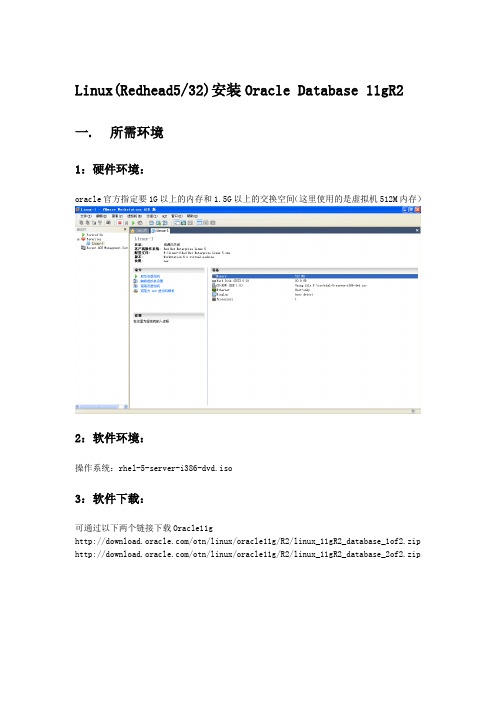
Linux(Redhead5/32)安装Oracle Database 11gR2 一. 所需环境1:硬件环境:oracle官方指定要1G以上的内存和1.5G以上的交换空间(这里使用的是虚拟机512M内存)2:软件环境:操作系统:rhel-5-server-i386-dvd.iso3:软件下载:可通过以下两个链接下载Oracle11g/otn/linux/oracle11g/R2/linux_11gR2_database_1of2.zip /otn/linux/oracle11g/R2/linux_11gR2_database_2of2.zip二. 配置系统文件1:添加组和用户启动计算机(最好关掉防火墙),以root身份登录配置。
# groupadd oinstall# groupadd dba# groupadd oper# groupadd asmadmin# useradd -g oinstall -G dba,oper,asmadmin oracle # passwd oracle2:建立安装目录# mkdir -p /u01/app/oracle/product/11.2.0/dbhome_1 # chown -R oracle:oinstall /u01# chmod -R 775 /u013:配置内核参数一般情况下,Linux默认的内核参数都不符合Oracle官方给出的内核参数,因此需要把下列内容添加到"/etc/sysctl.conf"文件末尾#Instal Oracle Configfs.aio-max-nr = 1048576fs.file-max = 6815744kernel.shmall = 2097152kernel.shmmax = 2147483648kernel.shmmni = 4096kernel.sem = 250 32000 100 128net.ipv4.ip_local_port_range = 9000 65500net.core.rmem_default = 262144net.core.rmem_max = 4194304net.core.wmem_default = 262144net.core.wmem_max = 1048576注意:#Instal Oracle Config是注释,你可以不添加进去,但为了更好的说明添加没坏处。
Oracle-11g-r2数据库在Win7下的安装卸载详细方法

Oracle-11g-r2数据库在Win7下的安装卸载详细⽅法在oracle官⽅⽹站上下载Oracle-11g-r2数据库。
两个压缩⽂件,解压缩第⼀个,将第⼆个压缩包中的内容放到第⼀个包解压后的\stage\Components⽂件夹下1. 安装步骤,可以不选择接收安全更新2.选“是”,下⼀步3. 创建和配置数据库4. 选择桌⾯类,也可以选择服务器类,多了选择语⾔和⼀些设置的选择,但是⼤多都直接选择默认的配置5.选择要安装到的⽬录,密码要求⼤⼩写字母加数字,多于8位,不按要求设置也能安装,这个密码是系统管理员密码。
全局数据库名是SID,很重要。
6. 安装程序会进⾏硬件环境检查,满⾜要求的话可以直接点击完成开始安装7.开始安装程序,等待8. 第⼀次安装或者卸载完全没有出现问题的话,100%后会进⼊另⼀个界⾯的安装9. 安装完成,这时要设置登录的⽤户,点击⼝令管理10.将scott和hr两个⽤户的勾去掉(解锁定),在新⼝令⾥设置密码,⼀般scott的设为tiger,hr的设为hr点击“是”确定确定后,关闭,完成安装Oracle的卸载是件很复杂⿇烦的事情,尤其是卸载不完全再重装会造成重装失败,下⾯介绍卸载的⽅法,win+R打开运⾏,输⼊services.msc,回车,打开服务⾸先需要关闭所有oracle服务,由于oracle11g r2⾮常占⽤系统资源,建议在管理⼯具中将所有oracle服务改为⼿动运⾏,需要时再启动,⽅法是右键服务,选择属性,在启动类型中改为⼿动。
在卸载oracle之前,在所有已启动的oracle服务上右键选择停⽌。
运⾏开始->所有程序->Oracle - OraDb11g_Home1->Oracle安装产品->Universal Installer选择解除安装的产品,勾选所有安装的产品,点击删除,这时会提⽰使⽤%oracle%/product/11.2.0/dbhome_1/deinstall/deinstall.bat卸载产品实例,接下来找到这个⽂件,右键选择以管理员⾝份运⾏。
Oracle11g的安装图文教程(个人安装总结)

在网上下载的oracle 11g一般都有两个文件,安装前步骤必须先提前解压第一个文件,然后在解压第二个文件,如果只解压第一个文件,就开始安装,在安装的过程会出现很多错误,第二个文件解压的过程中,如果出现相同文件,提示要覆盖,就覆盖了。
1、Oracle 11g R2安装手册(图文教程)For Windows1.下载Oracle 11g R2 for Windows版本,下载地址如下官方网站:/otn/nt/oracle11g/112010/win32_11gR2_database_1of2.zip/otn/nt/oracle11g/112010/win32_11gR2_database_2of2.zip2.解压两个压缩包到同一目录,即"database",然后单击解压目录下的"setup.exe"文件,如下图所示:3.执行安装程序后会出现如下的命令提示行。
4.等待片刻之后就会出现启动画。
5.稍微等待一会,就会出现如下图所示的安装画面,取消下图所示的选中,然后单击"下一步"继续,同时在出现的信息提示框单击"是"继续。
6.之后就会出现安装选项对话框,默认点击"下一步"继续7.之后会出现安装类型对话框,点击"下一步"继续,如果奔出你是安装在Windows Server上的话就选择服务器类。
8.然后就是安装配置,在这要注意的是:管理口令的格式要至少包含一个大写字母,一个小写字母和一个数字,否则会提示警告,正确输入后点击"下一步"继续。
9. 之后会出现"先决条件检查"对话框,选中"全部忽略"并单击"下一步"以继续。
10.之后点击"完成"就开始安装了11.安装画面如下图所示:12.当上述进度到达100%时会出现线面的对话框,请耐心等待它完成。
LinuxCentOS7安装Oracle11gR2数据库详细步骤

LinuxCentOS7安装Oracle11gR2数据库详细步骤开始之前先唠叨⼏句,前些天公司新购置了服务器,需要将公司内的Oracle数据迁移到阿⾥云上,迁移之前呢需要提前部署好Oracle数据库,为此呢,我就开始折腾Oracle 11g R2版本的数据库部署安装了,因为之前没装过,所以只能找度娘了,折腾我⼤半天时间终于搞定,下⾯呢主要是想记录下⾃⼰的⼼得,希望能给⼤家带来帮助⼀、环境要求系统环境:CentOS Linux release 7.6.1810 (Core)Oracle版本:Oracle Database 11g R2(下载这两个包linux.x64_11gR2_database_1of2.zip、linux.x64_11gR2_database_2of2.zip)Oracle软件的下载⾃⼰可以去官⽹下载,官⽹提供了不同版本的下载包,⾃⼰按需下载即可⼆、前期准备2.1 配置防⽕墙防⽕墙的相关配置,可以参考另⼀篇博⽂:。
这⾥建议开启防⽕墙,同时建1521端⼝加⼊防⽕墙策略,记住,修改防⽕墙策略后需要重启防⽕墙。
注意,如果在安装的过程遇到中⽂乱码,可通过以下命令安装中⽂包:2.2 修改Selinux配置[root@micle ~]: sed -i 's#SELINUX=.*#SELINUX=disabled#g' /etc/selinux/config[root@micle ~]: sed -i 's/SELINUX=enforcing/SELINUX=disabled/' /etc/selinux/config grep SELINUX=disabled /etc/selinux/config[root@micle ~]: setenforce 0[root@micle ~]: getenforce2.3 创建Oracle⽤户和⽤户组[root@micle ~] groupadd oinstall[root@micle ~] groupadd dba[root@micle ~] useradd -g oinstall -G dba -m oracle[root@micle ~] passwd oracle2.4 修改⽤户限制执⾏vim /etc/security/limits.conf⽂件,修改操作系统对oracle⽤户资源的限制:[root@micle ~] vim /etc/security/limits.conf#oracleoracle soft nproc 131072oracle hard nproc 131072oracle soft nofile 131072oracle hard nofile 131072oracle soft core unlimitedoracle hard core unlimitedoracle soft memlock 50000000oracle hard memlock 500000002.5 修改Linux系统内核参数和资源限制编辑/etc/sysctl.conf⽂件,设置相关参数的系统默认值,以下是我配置的相关参数,⾃⼰可以根据实际情况调整:[root@micle ~] vim /etc/sysctl.confvm.swappiness = 0net.ipv4.neigh.default.gc_stale_time = 120net.ipv4.conf.all.rp_filter = 0net.ipv4.conf.default.rp_filter = 0net.ipv4.conf.default.arp_announce = 2net.ipv4.conf.lo.arp_announce = 2net.ipv4.conf.all.arp_announce = 2net.ipv4.tcp_max_tw_buckets = 5000net.ipv4.tcp_syncookies = 1net.ipv4.tcp_max_syn_backlog = 1024net.ipv4.tcp_synack_retries = 2net.ipv6.conf.all.disable_ipv6 = 1net.ipv6.conf.default.disable_ipv6 = 1net.ipv6.conf.lo.disable_ipv6 = 1kernel.sysrq = 1####oraclefs.aio-max-nr = 1048576fs.file-max = 6815744kernel.shmall = 2097152kernel.shmmax = 536870912kernel.shmmni = 4096kernel.sem = 250 32000 100 128net.ipv4.ip_local_port_range = 9000 65500net.core.rmem_default = 262144net.core.rmem_max = 4194304net.core.wmem_default = 262144net.core.wmem_max = 10485762.6 yum安装依赖包[root@micle ~] yum -y install binutils compat compat-libstdc gcc gcc-c++ glibc glibc-devel ksh libaio libaio-devel libgcc libstdc++ libstdc++-devel libXi libXtst make sysstat unixODBC unixODBC-devel2.7 图形化界⾯安装环境准备我这⾥选择的是通过VNC Server安装的,具体安装⽅式可以参考:[root@micle ~] yum -y groupinstall "GNOME Desktop" "Graphical Administration Tools"三、开始安装Oracle 11g R23.1 创建安装⽬录我是打算安装在/ora/⽬录下,这个⽬录可以根据⾃⼰实际情况调整[root@micle ~] mkdir -p /ora/oracle3.2 配置环境变量将ORACLE_HOME 设置为安装⽬录product 下默认⽬录3.3 修改Oracle ⽤户环境变量3.4 图形化安装以图形化界⾯开始安装Oracle 数据库,安装步骤与Windows 安装步骤类似切换oracle ⽤户,进⼊图形化桌⾯安装⽅式去掉订阅邮件,此时会弹出警告提⽰,说你没有接受产品更新邮件推送,点“Yes”就好,然后点下⼀步[root@micle ~] mkdir -p /ora/oracle[root@micle ~] unzip -d /ora/ linux.x64_11gR2_database_1of2.zip[root@micle ~] unzip -d /ora/ linux.x64_11gR2_database_2of2.zip[root@micle ~] chown -R oracle:oinstall /ora[root@micle ~] chmod 775 -R /ora [root@micle ~] vim /etc/profile#oracleexport ORACLE_HOME=/ora/oracle/product/11.2.0/db_1export ORACLE_SID=orclif [ $USER = "oracle" ]; thenif [ $SHELL = "/bin/ksh" ]; thenulimit -p 16384ulimit -n 65536 else ulimit -u 16384 -n 65536 fifi[root@micle ~] vim /ora/oracle/.bash_profileexport ORACLE_BASE=/ora/oracleexport ORACLE_HOME=$ORACLE_BASE/product/11.2.0/db_1export ORACLE_SID=orclexport ORACLE_TERM=xterm export PATH=$ORACLE_HOME/bin:/usr/sbin:$PATHexport LD_LIBRARY_PATH=$ORACLE_HOME/lib:/lib:/usr/libexport NLS_LANG=AMERICAN_AMERICA.ZHS16GBKPATH=$PATH:$HOME/.local/bin:$HOME/binexport PATH[root@micle database]# cd /ora/database/[root@micle database]# su - oracle //注意空格,不能少上⼀次登录:五 4⽉ 3 10:05:20 CST 2020pts/0 上[oracle@oracle ~]$ ./runInstaller选择默认创建和配置⼀个数据库,稍后再配置初始化数据,然后点下⼀步这⾥当然选择服务器类型了,然后点下⼀步选择单列数据库,然后点下⼀步我默认选择典型安装,也可以选择⾼级安装,⾼级安装步骤和配置会多点,安装步骤更多,看⾃⼰实际需要选择典型安装Oracle基本配置:最好保持和ORACLE_BASE&&ORACLE_HOME配置环境变量⼀致,点击yes注意,这⾥会出现⼀个问题,尤其是在Linux图形界⾯安装时,信息提⽰框弹出被遮盖,我的解决办法是:Alt+D 解决预安装先决条件检查:查看缺失的依赖包检测后⼀般都会出现⼀些failed,因为有些包还没有安装,我们安装这些包就⾏,切记不要选择“Igrnore all”(全部忽略),不然你会后悔的[root@micle database]# yum -y install libaio-0.3.105 compat-libstdc++-33-3.2.3 libgcc-3.4.6 libstdc++-3.4.6 unixODBC-2.2.11 unixODBC-devel-2.2.11 pdksh-5.2.14点击"Check Again"后,之前提⽰包全部完成,剩下的可以忽略直接下⼀步,在Summary界⾯,保持默认,点击Finish,开始安装安装过程中,差不多需要15分钟左右,会有⼀些错误提⽰,没影响,选择continue和默认即可,这⾥可能⼜会出现该死的信息提⽰框显⽰不全问题,还是上⾯的解决⽅式:Alt+D 解决安装完成后会提⽰需要执⾏两个sh脚本,重新打开⼀个tab页,⽤root账户执⾏两个脚本完成所有安装步骤登录root ⽤户,到下⾯的两个⽬录下执⾏脚本即可。
oracle linux 6.5 安装 oracle 11gR2图文详解
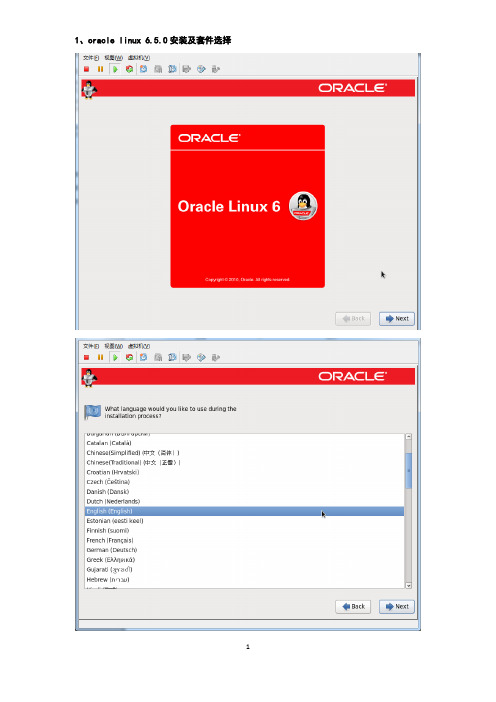
1、oracle linux 6.5.0安装及套件选择用户名root,密码martin使用Basic Server进行安装,并需添加以下套件(1)Base SystemBase System需安装8个套件Base System > BaseBase System > Client management toolsBase System > Compatibility librariesBase System > Hardware monitoring utilitiesBase System > Large Systems PerformanceBase System > Network file system clientBase System > Performance ToolsBase System > Perl SupportOracle Linux 6.5.0上Base System中默认已勾选套件:Base、Hardware monitoring utilities、Large Systems Performance、Network file system client、Performance Tools、Perl Support;Base System中默认无Client management tools套件;Base System中需手动勾选Compatibility libraries套件。
Servers > Server PlatformServers > System administration toolsOracle Linux 6.5.0上Servers中默认已勾选套件:Server Platform;Servers中需手动勾选System administration tools套件。
Desktops > DesktopDesktops > Desktop PlatformDesktops > FontsDesktops > General Purpose DesktopDesktops > Graphical Administration ToolsDesktops > Input MethodsDesktops > X Window SystemOracle Linux 6.5.0上Desktops中默认没有已勾选套件;Desktops中需手动勾选Desktop、Desktop Platform、Fonts、General Purpose Desktop、Graphical Administration Tools、Input Methods、X Window System套件。
Linux下安装Oracle11g R2完全图解

Linux下安装Oracle 11gR2单机环境11gR2的安装除了界面发生了重大变化外,其他的变化也不是很大,安装也是超级容易的.安装oracle 11g前期需要做很多配置,主要是安装package。
另外还需要配置用户组合oracle 的环境变量。
这些完成之后就可以安装oracle 11g r2了。
1.启动安装./runInstaller1)如果看不全屏幕的话,调整一下分辨率到1024*768即可。
如果是在VMWare虚拟机环境下安装数据库则需要安装VMWare tool。
2)两张盘要解压到同一个目录下,否则安装过程中可能遇到找不到文件的错误3.对于单机环境直接点Next进入下一步,生产环境的话,可根据自己的需要配置这些帐户4.这里会弹出一个错误,不予理会,点Yes,进入下一步5.选择只安装软件,安装完毕后通过DBCA再创建数据库,然后点Next6.选择单机安装7.选择运行语言,我这里选择了英文和简体中文,然后点Next8.选择企业版9.选择默认的Options即可10.配置oracle的安装路径11.点Yes12.输入Inventory Driectory路径13.点yes14.选择OS Group Name,然后点Next15.系统开始安装检查,在这一步中,如果有缺少的package或空间问题,内核参数配置有问题的话,Oracle会给你一个清晰的日志报告,我这里因为是按照安装手册配置的系统环境,所以没有遇到任何问题.如果遇到内存或者硬盘空间不足的错误可以直接忽略。
对于其他错误也可以先忽略,试着安装。
16.这前面配置如果没有问题的话,点Finish开始安装.17.Setup files结束后,系统会提示你用root用户执行如下脚本18.安装结束,然后可以建库去体验了19.安装完数据之后,在root用户下执行netca(在图形界面下执行),完成监听程序的配置,跟在windows 环境下配置监听程序的操作基本相同,在此不再赘述。
如何在Linux环境下安装Oracle 数据库11g

如何在Linux环境下安装Oracle 数据库11g在Linux 上安装Oracle 数据库11g要安装Oracle 软件,必须使用Oracle Universal Installer.1. 在这一安装中,您需要使用DVD 或下载DVD 版本。
在本教程中,将从已下载的版本进行安装。
在DVD 文件解压缩的目录中,打开终端窗口终入以下内容:。
/runInstaller.sh点击查看大图2. 安装的产品为Oracle Database 11g.选定该产品并单击Next.点击查看大图2. 您将通过一个入门级数据库来执行基本安装。
输入orcl 作为Global Database Name 以及oracle 作为Database Password 并确认口令。
然后单击Next.点击查看大图3. 您需要指定Inventory 目录。
位置应该设置为/u01/app/oracle/oraInventory.接受默认的Operating System 级名oinstall.然后单击Next.点击查看大图∙Oracle 数据表分区的策略∙详细介绍Oracle 数据库的聚簇技术∙Oracle 数据库的配置方案完全分析∙在Linux x86 上安装Oracle 数据∙简单讲述oracle 数据库查询原理∙六大方面教您学好Oracle 数据库∙从oracle 数据库读取日期时间,并在∙Ruby on Rails 连接Oracle 数据库∙Oracle 数据库优化的R方法(Method∙oracle 数据分页查询4. 安装程序现在将验证系统是否满足安装和配置所选产品的最低要求。
继续前改正任何报告的错误。
检查成功完成后,单击Next.点击查看大图5. Oracle Configuration Manager 允许您将配置信息与Metalink 帐户相关联。
您可在该窗口上选择启用它。
然后单击Next.点击查看大图4. 安装程序现在将验证系统是否满足安装和配置所选产品的最低要求。
Oracle 11gr2 软件安装和数据库创建步骤详解
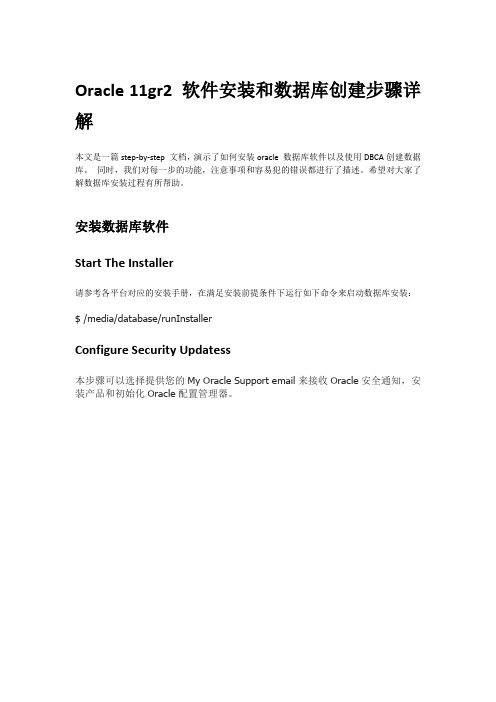
Oracle 11gr2 软件安装和数据库创建步骤详解本文是一篇step-by-step 文档,演示了如何安装oracle 数据库软件以及使用DBCA创建数据库。
同时,我们对每一步的功能,注意事项和容易犯的错误都进行了描述。
希望对大家了解数据库安装过程有所帮助。
安装数据库软件Start The Installer请参考各平台对应的安装手册,在满足安装前提条件下运行如下命令来启动数据库安装:$ /media/database/runInstallerConfigure Security Updatess本步骤可以选择提供您的My Oracle Support email来接收Oracle安全通知,安装产品和初始化Oracle配置管理器。
●EMAIL:填写您的My Oracle Support email或者用户名●I wish to receive security update via My Oracle Support. 该项选中则表明您期望通过My Oracle Support来接收安全更新。
推荐选项:如果您有My Oracle Support账户,建议填写您的EMAIL和密码来接收Oracle安全更新;否则您可以跳过该步骤。
如果您跳过该步骤,会弹出一个警告:点击Yes来确认您的选择:Download Software Updates从Oracle11.2.0.2开始,您可以使用软件更新选项来动态下载和应用最新的软件更新,该步骤可以为本次的安装选择软件更新,比如推荐的更新,PSU或者其他推荐的补丁:该步骤有3个选项:●Use My Oracle Support credentials for download: 该选项指的是在线下载更新,需要您的主机能连上My Oracle Support网站,并且需要提供您的My Oracle Support账户和密码●Use pre-download software update: 该选项适用于您已经将所需的软件更新下载到本地,您可以直接指定本地的已经下载了软件更新的路径。
Linux上Oracle11g安装步骤图解

Linux上Oracle11g安装步骤图解安装准备⼯作⽬录下载地址:选择需要的oracle安装⽂件下载联机⽂档:可以下载其PDF⽂档参考(其中的有关Linux安装向导是最权威的安装⼿册)数据库安装硬件配置要求:最⼩内存 1 GB of RAM虚拟内存容量Available RAM Swap Space RequiredBetween 1 GB and 2 GB 1.5 times the size of RAMBetween 2 GB and 16 GB Equal to the size of RAMMore than 16 GB16 GB硬盘空间要求数据库软件硬盘空间需求:Installation Type Requirement for Software Files (GB)Enterprise Edition 3.95Standard Edition 3.88数据⽂件硬盘空间需求:Installation Type Requirement for Data Files (GB)Enterprise Edition 1.7Standard Edition 1.5检查的命令内存# grep MemTotal /proc/meminfo交换空间# grep SwapTotal /proc/meminfo磁盘空间# df -ah平台查看联机⽂档,可以看出Oracle 11g⽀持Linux操作系统下⾯是 X86(32位)上Linux其中Red Hat 4与Oracle Linux 4对应,以及与Cent OS 4对应(版本要对应)通过查看Oracle安装⽂档中列出的Package Requirements可以查看在不同平台上需要的软件包,下⾯列出Asianux 3, Oracle Enterprise Linux 5.0, and Red Hat Enterprise Linux 5.0的要求,检查下系统是否安装过这些包,如果没在对应的系统光盘查找对应的rpm包并安装。
oracle 11g R2 安装向导

2、创建用户和群组
1.#groupadd oinstall
2.#groupadd dba
3.#groupadd asadmin
4.#useradd -g oinstall -G dba,asadmin oracle
5.#passwd oracle
3、设置oracle用户的环境变量和shell限制
/u01/app/oracle/product/11.2.0/db_1/bin/dbca -silent -responseFile ./dbca.rsp
出现错误
UnsatisfiedLinkError exception loading native library: njni11
这是由于RedHat5.0 没有安装32位的 glibc ,glibc-devel
UNIX_GROUP_NAME=oinstall
INVENTORY_LOCATION=/u01/app/oraInventory
SELECTED_LANGUAGES=zh_CN,en
ORACLE_HOME=/u01/app/oracle/product/11.2.0/db_1
chown -R oracle:oinstall /u01/app
chmod -R 775 /u01/app/oracle
5. 主机名和IP
修改 /etc/hosts文件,在其中加入IP和主机名。
例子:
192.168.0.127 test-ora
修改 /etc/sysconfig/network文件
解决方法
yum install glibc.i686
3) 静默建库
cp /usr/src/oracle/database/response/dbca.rsp /home/oracle/
Oracle_11g_R2在Win7下的安装与卸载 ---枭人阁实验,有摘取他人经验,请见谅
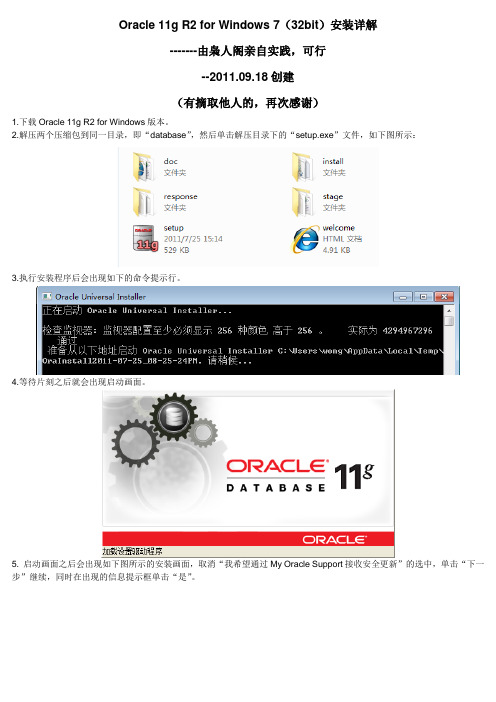
Oracle 11g R2 for Windows 7(32bit)安装详解-------由枭人阁亲自实践,可行--2011.09.18创建(有摘取他人的,再次感谢)1.下载Oracle 11g R2 for Windows版本。
2.解压两个压缩包到同一目录,即“database”,然后单击解压目录下的“setup.exe”文件,如下图所示:3.执行安装程序后会出现如下的命令提示行。
4.等待片刻之后就会出现启动画面。
5. 启动画面之后会出现如下图所示的安装画面,取消“我希望通过My Oracle Support接收安全更新”的选中,单击“下一步”继续,同时在出现的信息提示框单击“是”。
6.出现安装选项对话框,默认选择“创建和配置数据库”,点击“下一步”继续。
7.出现安装类型对话框,点击“下一步”继续。
如果安装环境是在Windows Server上的话就选择服务器类。
8.网格安装选项。
默认选择“单实例数据库安装”。
若将服务器配置为RAC(应用程序集群),则选择“Real Application Clusters 数据库安装”安装配置。
单击“下一步”继续。
9. 安装类型。
默认选择“典型安装”,若需详细设置,则选择“高级安装”,单击“下一步”继续。
10. 安装配置。
在这要注意的是:管理口令的格式至少包含一个大写字母、一个小写字母和一个数字,否则会提示警告,正确输入后单击“下一步”继续。
11.先决条件检查。
若出现不符合安装要求的项目,请选中“全部忽略”并单击“下一步”继续。
12. 点击“完成”以开始安装。
13. 安装画面如图所示。
安装过程中,若出现Windows安全警告,请点击“允许访问”。
~~~~~~~~~~~~~~~~~~~~~~~~~~~~~~~~~~~~~~~~~~~~~~~~ 以下为高级安装:~~~~~~~~~~~~~~~~~~~~~~~~~~~~~~~~~~~~~~~~~~~~~~~~13.当上面进度到达100%时会出现下面的对话框,请耐心等待其完成。
Oracle_11g_R2安装手册(图文教程)
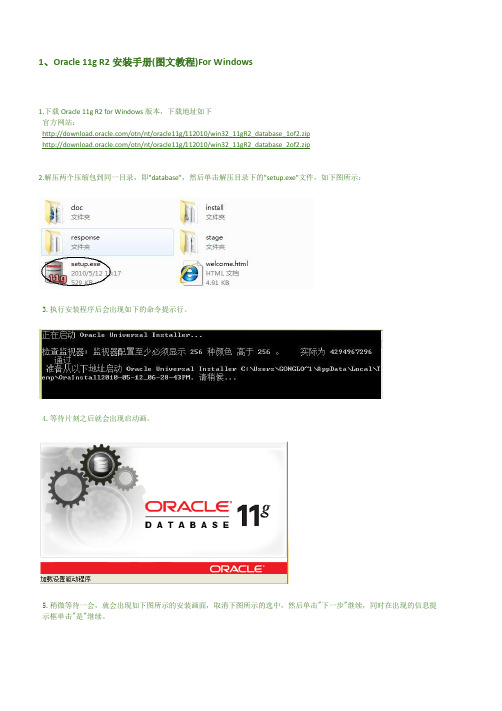
1、Oracle 11g R2安装手册(图文教程)For Windows1.下载Oracle 11g R2 for Windows版本,下载地址如下官方网站:/otn/nt/oracle11g/112010/win32_11gR2_database_1of2.zip/otn/nt/oracle11g/112010/win32_11gR2_database_2of2.zip2.解压两个压缩包到同一目录,即"database",然后单击解压目录下的"setup.exe"文件,如下图所示:3.执行安装程序后会出现如下的命令提示行。
4.等待片刻之后就会出现启动画。
5.稍微等待一会,就会出现如下图所示的安装画面,取消下图所示的选中,然后单击"下一步"继续,同时在出现的信息提示框单击"是"继续。
6.之后就会出现安装选项对话框,默认点击"下一步"继续7.之后会出现安装类型对话框,点击"下一步"继续,如果奔出你是安装在Windows Server上的话就选择服务器类。
8.然后就是安装配置,在这要注意的是:管理口令的格式要至少包含一个大写字母,一个小写字母和一个数字,否则会提示警告,正确输入后点击"下一步"继续。
9. 之后会出现"先决条件检查"对话框,选中"全部忽略"并单击"下一步"以继续。
10.之后点击"完成"就开始安装了11.安装画面如下图所示:12.当上述进度到达100%时会出现线面的对话框,请耐心等待它完成。
13.然后再弹出的确认对话框点击"确定"这时会回到主界面然后再单击"关闭"完成安装。
14.至此,Oracle11g R2已经安装完成,你可以在开始菜单->Oracle - OraDb11g_home1->Database Control - orcl中打开访问网址。
linux下安装oracle11g详解
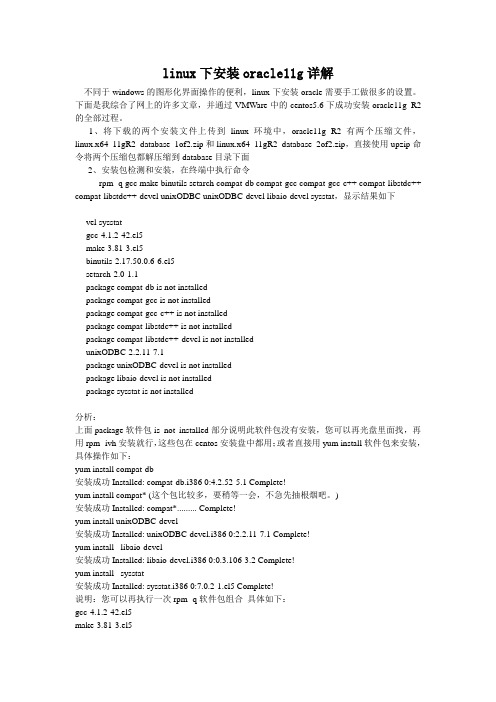
linux下安装oracle11g详解不同于windows的图形化界面操作的便利,linux下安装oracle需要手工做很多的设置。
下面是我综合了网上的许多文章,并通过VMWare中的centos5.6下成功安装oracle11g R2的全部过程。
1、将下载的两个安装文件上传到linux环境中,oracle11g R2有两个压缩文件,linux.x64_11gR2_database_1of2.zip和linux.x64_11gR2_database_2of2.zip,直接使用upzip命令将两个压缩包都解压缩到database目录下面2、安装包检测和安装,在终端中执行命令rpm -q gcc make binutils setarch compat-db compat-gcc compat-gcc-c++ compat-libstdc++ compat-libstdc++-devel unixODBC unixODBC-devel libaio-devel sysstat,显示结果如下vel sysstatgcc-4.1.2-42.el5make-3.81-3.el5binutils-2.17.50.0.6-6.el5setarch-2.0-1.1package compat-db is not installedpackage compat-gcc is not installedpackage compat-gcc-c++ is not installedpackage compat-libstdc++ is not installedpackage compat-libstdc++-devel is not installedunixODBC-2.2.11-7.1package unixODBC-devel is not installedpackage libaio-devel is not installedpackage sysstat is not installed分析:上面package 软件包is not installed 部分说明此软件包没有安装,您可以再光盘里面找,再用rpm -ivh 安装就行,这些包在centos安装盘中都用;或者直接用yum install 软件包来安装,具体操作如下:yum install compat-db安装成功Installed: compat-db.i386 0:4.2.52-5.1 Complete!yum install compat* (这个包比较多,要稍等一会,不急先抽根烟吧。
- 1、下载文档前请自行甄别文档内容的完整性,平台不提供额外的编辑、内容补充、找答案等附加服务。
- 2、"仅部分预览"的文档,不可在线预览部分如存在完整性等问题,可反馈申请退款(可完整预览的文档不适用该条件!)。
- 3、如文档侵犯您的权益,请联系客服反馈,我们会尽快为您处理(人工客服工作时间:9:00-18:30)。
虚拟机安装环境准备环境准备是Linux安装的关键,在安装一个Oracle虚拟机,虚拟机的配置如下:注意:●请将Hard Disk的空间至少保留40G;●请在系统Linux安装完成后再添加多个硬盘,这样就可以设置多个裸设备(rawdevices),用于ASM存储数据文件。
●建议安装一个英文版的Linux系统,避免中文乱码的问题;本例中安装的是rhel-server-5.4-i386-dvd.iso(32位)安装包。
一 . Oracle 11R2硬件环境要求●至少1G以上的内存;[root@localhost ~]# grep MemTotal /proc/meminfoswap的大小规则:从上面的规则可以得出,本机的SWAP必须大于2G[root@localhost ~]# free可以看出,本机的Swap为4G,满足Oracle 11g r2的安装要求。
**************************************************如果swap的空间不足则需采用如下方法*[root@localhost ~]# fdisk -l[root@localhost ~]# mkswap /dev/sda3 Setting up swapspace version 1,size = 4194852 kB[root@localhost ~]# swapon /dev/sda3[root@localhost ~]# free*************************************************二.Linux Kernel要求在安装Oracle之前,RedHat Linux需安装一些必要的组件。
在安装组建之前先确认操作系统的版本。
[root@localhost ~]# cat /etc/redhat-releaseRed Hat Enterprise Linux Server release 5.4 (Tikanga)[root@localhost ~]# lsb_release -aLSB Version: :core-3.1-ia32:core-3.1-noarch:graphics-3.1-ia32:graphics-3.1-noarch Distributor ID: RedHatEnterpriseServerDescription: Red Hat Enterprise Linux Server release 5.4 (Tikanga)Release: 5.4Codename: Tikanga[root@localhost ~]# uname -aLinux localhost.localdomain 2.6.18-164.el5 #1 SMP Tue Aug 18 15:51:54 EDT 2009 i686 i686 i386 GNU/Linux必须确认如下组件已经安装[root@localhost ~]# rpm -q binutils表示binutils-2.17.50.0.6 已经安装;[root@localhost ~]# rpm -q unixODBC此时,表示Linux操作系统没有安装unixODBC-2.2.11组建,需要手动安装。
安装方法:安装前需要获取Linux操作系统的安装介质。
如果不熟悉Linux命令,可以直接进入VM中Linux的图形界面,找到对应的安装文件安装即可(需要将VM的光驱加载redhat linux的系统安装文件)。
1.打开已经加载的系统文件的光驱。
2. 双击进入光驱,Crtl+F搜索需要安装的文件。
3. 双击unixODBC-2.2.11-7.1.i386.rpm,安装即可。
选择install anyway安装成功。
接下来介绍如何通过命令进行安装操作:1.挂载光驱:<1>在linux中cdrom是一个设备,而不是一个目录, 因此我们需要将光驱看成根目录,根目录下面有一个cdrom,若执行命令:[root@localhost ~]# cd cdrom<2>我们需要为Linux的光驱设置一个挂载点,一般约定将硬件对应的目录放到根目录下面的mnt目录下面,切换到mnt目录下:[root@localhost ~]# cd /mnt<3>在mnt目录下创建一个cdrom的文件夹[root@localhost mnt]# mkdir cdrom<4>将dev目录下面的cdrom挂载到mnt目录下面的cdr目录下面,执行命令:[root@localhost mnt]#mount /dev/cdrom /mnt/cdrom<5>挂载完毕后,直接进入cdrom目录即可查看光驱中文件内容[root@localhost mnt]#cd cdrom<*6>. 卸载光驱挂载点的方法[root@localhost mnt]# umount /dev/cdrom2.找到要安装的组件可以使用find命令查找对应安装文件,如[root@localhost cdrom]# find -name 'unixODBC-devel*'3. 安装组件找到安装文件路径后,就可以市容rpm命令安装了,[root@localhost cdrom]# rpm-vih ./Server/unixODBC-devel-2.2.11-7.1.i386.rpm --nodeps --force此时unixODBC-devel-2.2.11-7.1.i386.rpm安装成功。
其它的必备组建均可以通过上述2种方式进行安装或者升级。
三.创建Oracle和Grid用户由于本例中安装分开Oracle和Grid,所以在Linux上需要创建2个不同的用户。
首先创建安装oracle的组:[root@localhost ~]# groupadd oinstall[root@localhost ~]# groupadd dba[root@localhost ~]# groupadd oper[root@localhost ~]# groupadd asmdba[root@localhost ~]# groupadd asmadmin[root@localhost ~]# groupadd asmoper创建oracle账户,并且分配到'oinstall','dba','oper','asmdba','asmadmin','asmoper'这些组中:[root@localhost ~]# useradd -g oinstall -Gdba,oper,asmdba,asmadmin,asmoper oracle设置密码(设置密码为Oracle11g-o,需要满足RHEL的密码策略)[root@localhost ~]# passwd oracle同上操作,创建grid账户:[root@localhost ~]# useradd -g oinstall -G dba,oper,asmdba,asmadmin,asmoper grid[root@localhost ~]# passwd grid设置的密码为(Oracle11g-g)此时oracle和grid用户已经成功创建。
四.Oracle配置安装文件1. 修改/etc/security/limits.conf文件[root@localhost /]# vi /etc/security/limits.conf 使用vi命令,在limits.conf文件的最后加入如下内容grid soft nproc 2047grid hard nproc 16384grid soft nofile 1024grid hard nofile 65536oracle soft nproc 2047oracle hard nproc 16384oracle soft nofile 1024oracle hard nofile 655362 .修改/etc/pam.d/login文件[root@localhost /]# vi /etc/pam.d/login使用vi命令,插入下面内容session required pam_limts.so 3. 修改 /etc/profile文件使用vi命令,插入下面内容if[$USER="oracle"]||[$USER="grid"];thenif[$SHELL="/bin/ksh"];thenulimit -p 16384ulimit -n 65536elseulimit -u 16384 -n 65536fiumask022fi五.配置系统参数文件etc/sysctl.conf [root@localhost pam.d]# v i /etc/sysctl.conf文件的最后面插入如下内容:######kernel.shmall = 4294967296fs.aio-max-nr = 1048576fs.file-max = 6815744kernel.shmmni = 4096kernel.sem = 250 32000 100 128net.ipv4.ip_local_port_range = 9000 65500net.core.rmem_default = 262144net.core.rmem_max = 4194304net.core.wmem_default = 262144net.core.wmem_max = 1048586为了使修改立即生效,执行如下命令:[root@localhost /]# /sbin/sysctl -p六.创建Oracle安装文件目录为grid创建安装目录:/u01/app/grid和/u01/app/11.2.0/grid为oracle创建安装目录:/u01/app/oracle[root@localhost /]# mkdir -p /u01/app/grid[root@localhost /]# mkdir -p /u01/app/11.2.0/grid[root@localhost /]# chown -R grid:oinstall /u01[root@localhost /]# mkdir -p /u01/app/oracle[root@localhost /]# chown oracle:oinstall /u01/app/oracle[root@localhost /]# chmod -R 755 /u01同时创建oracle安装文件的存放目录:创建安装文件放置路径:[root@localhost /]# mkdir -p /u02/source/grid[root@localhost /]# mkdir -p /u02/source/oracle●/u02/source/gridgrid oinstall 864428964 Feb 24 12:55 p1*******_112020_LINUX_3of7.zip●/u02/source/oracleoracle oinstall 1322952768 Feb 24 13:00p10098816_112020_LINUX_1of7.ziporacle oinstall 1050532828 Feb 24 13:04 p1*******_112020_LINUX_2of7.zip七.创建并且绑定裸设备裸设备的相关概念:一块没有分区的硬盘,称为原始设备(RAW DEVICE)或者是一个分区,但是没有用EXT3,OCFS等文件系统格式化,称为原始分区(RAW PARTITION)1.在虚拟机新增2个HardDisk(大小均为20G).2.在Linux下可以用命令:fdisk –l查看当前系统的磁盘状况。
